
Excel предоставляет различные методы для Подсчет клеток в том числе с использованием функции поиска или фильтра. Но с функциями вы можете рассчитывать именно то, что вам нужно. От заполненных клеток к пробелам, из чисел к тексту, вот как считать клетки в Excel.
СВЯЗАННЫЕ С: Как считать цветные клетки в Microsoft Excel
Количество ячеек с числами: функция подсчета
Если вы хотите сосчитать количество ячеек, которые содержат только цифры, вы можете использовать функцию подсчета. Синтаксис для формулы:
Счет (значение1, значение2, ...)
куда
ценность1.
требуется и
значение2.
не является обязательным.
Вы будете использовать
ценность1.
Для ссылок на ячейку диапазон ячейки вы хотите рассчитывать внутри. Вы можете использовать
значение2.
(и последующие аргументы) добавить определенное число или другой диапазон ячейки, если хотите. Давайте посмотрим на пару примеров.
Чтобы подсчитать количество ячеек в диапазоне A1 через D7, которое содержит номера, вы введите следующее и нажмите Enter:
= Количество (A1: D7)
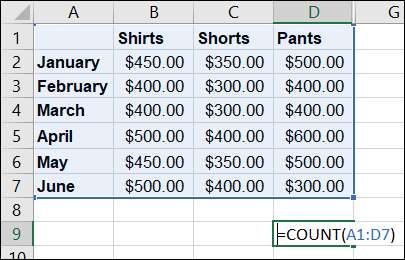
Затем вы получаете результат в клетке, содержащую формулу.
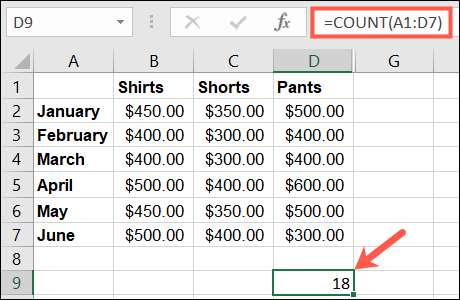
Чтобы подсчитать количество ячеек в двух отдельных диапазонах B2 через B7 и D2 через D7, которые содержат числа, вы бы вводили следующее и нажмите Enter:
= Количество (B2: B7, D2: D7)
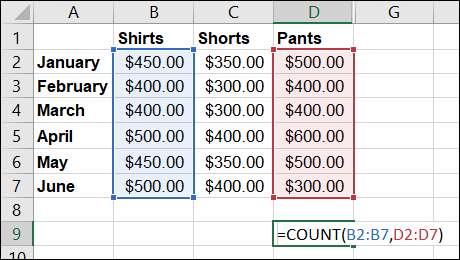
Теперь вы увидите общее количество номеров для обоих диапазонов этих клеток.
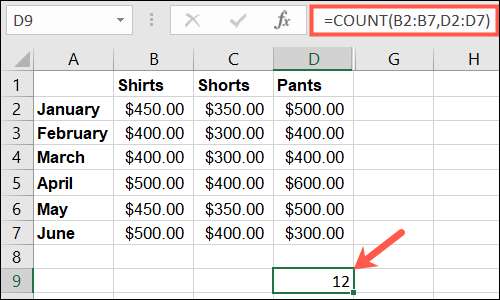
Считайте пустые ячейки: функция CountBlank
Может быть, что вы хотите найти, - это количество пустых ячеек, которые у вас есть в определенном диапазоне. Вы будете использовать вариацию функции count, countblank. Синтаксис для формулы:
CountBlank (Value1)
куда
ценность1.
содержит ссылки на ячейку и требуется.
Чтобы подсчитать количество пустых ячеек в диапазоне A2 через C11, вы бы вводили следующее и нажмите Enter:
= CountBlank (A2: C11)
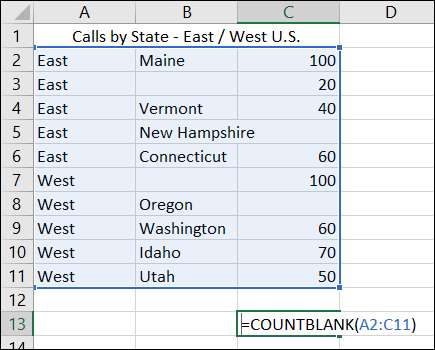
Затем вы увидите результат в камере, где вы ввели формулу.

Для дополнительных примеров и использование COMPBLANK COMPLANK, проверьте наш учебник для Подсчет пустых или пустых ячеек в Excel Отказ
Количество неблерных клеток: функция COCTA
Возможно, вы хотите сделать точную противоположность подсчетам клеток, которые пустыми и вместо этого сочетаются клетки, которые содержат данные. В этом случае вы бы использовали функцию COCTA. Синтаксис есть
Counta (value1, value2, ...)
куда
ценность1.
требуется и
значение2.
не является обязательным.
Как
Функция подсчета выше
С
ценность1.
для ваших сотовых ссылок и
значение2.
Для дополнительных диапазонов вы хотите включить.
Чтобы подсчитать количество неблерных ячеек в диапазоне A2 через C11, вы введите следующее и нажмите Enter:
= COCCA (A2: C11)
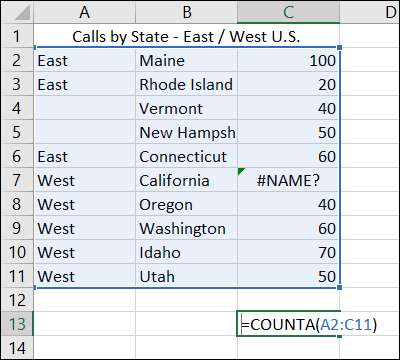
Как видите, функция COCTA подсчитывает ячейки, содержащие любые данные. Это включает в себя номера, текст, ошибки и пустые текст или строки. Например, ошибка в ячейке C7 подсчитывается.
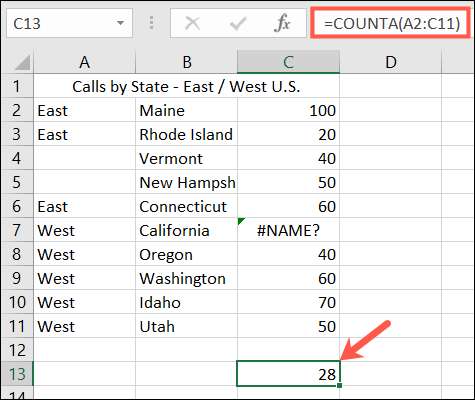
Если ошибка дает вам проблемы, это легко Скрыть значения ошибок на ваших таблицах Отказ
Количество ячеек со специфическими критериями: функция CONCEIF
Если вы хотите сосчитать количество ячеек, содержащих конкретные данные, вы бы использовали функцию CONCEIF. Синтаксис для формулы
CONCEIF (VALUE1, КРИТЕРИИ)
где оба
ценность1.
а также
критерии
являются обязательными.
Как и другие функции здесь,
ценность1.
содержит ссылки на ячейку для диапазона.
Критерии
Это элемент, который вы хотите искать, и может быть ссылка на клетку, слово, номер или подстановочный знак. Давайте посмотрим на пару основных примеров.
Чтобы подсчитать количество ячеек в диапазоне C2 через C6, которое содержит слово «носки», вы бы вводили следующее и нажмите Enter:
= COCTIF (C2: C6, «Носки»)
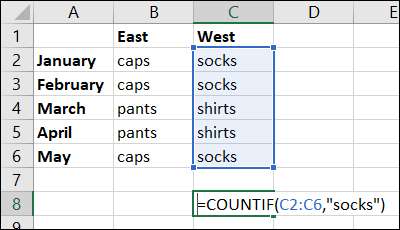
Обратите внимание, что если ваш критерий является словом, вы должны окружить его в двойных кадинатах.
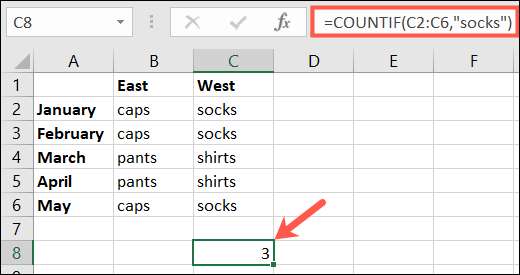
Чтобы подсчитать количество ячеек в диапазоне B2 через C6, содержащее то, что в Cell B2, вы бы вводили следующее и нажмите Enter:
= COCTIF (B2: C6, B2)

В этом случае вы не будете размещать ссылку на ячейку B2 в двойных цитатах.
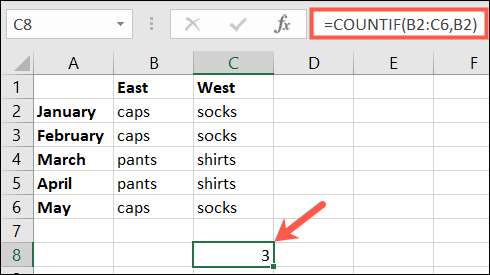
Для дополнительных примеров и использовании Conceif посмотрите на наш о том, как Использование CONTIF в Excel Отказ
Подсчет клеток в Microsoft Excel проста, как только вы знаете эти основные функции и как их использовать. Но если вы заинтересованы в чем-то вроде Выделение пробелов или ошибок Вместо того, чтобы просто подсчитать их, мы накрыли!
СВЯЗАННЫЕ С: Как выделить заготовки или ошибки в Microsoft Excel







